 插入点负载
插入点负载 插入点负载
插入点负载模式 |
工具 |
工具集 |
点负载 |
插入负载
|
索具 |
要插入点负载:
单击“工具和模式”。
执行以下任一操作:
● 要使用已保存的负载属性集,请单击工具栏上的负载设置,然后选择负载集。
● 如果不使用已保存的负载集,请指定负载类别,输入点负载的总重量,然后从工具栏中指定文本标签的方向。
将鼠标移动到靠近中心线的点负载悬挂的结构元素上。
高亮显示有效的连接结构。
单击将点负载放置在该位置。点荷载位于结构元素的中心线上。
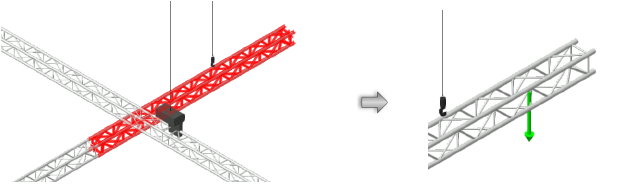
在俯视图/平面图中,点负载标签显示在放置时从工具栏中选择的方向。可以通过单击并拖动标签控制点来移动。图例显示在点负载上。
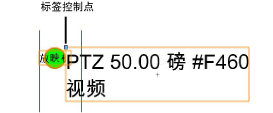
可以从“对象信息”面板编辑点负载属性。
命令 |
路径 |
添加选择处的点负载 |
Braceworks |
添加选择处的点负载命令可用于 Vectorworks Spotlight 软件,但在 Spotlight 工作区中不出现。可以将其添加到 Spotlight 工作区(请参阅自定义工作空间)。
如果点负载的确切位置不重要,则可以将点负载自动添加到绘图中的结构元素。另外,该命令可以轻松地将点负载添加到任何选定的包括符号在内的对象或多个对象。例如,可以选择多个符号,并且该命令会向每个符号的插入点添加一个负载。
要自动添加点负载:
选择点负载将被放置的结构元素(或其他对象或多个对象)。当选择多个结构时,每个结构上都有一个点负载。
选择系统可轻松选择多个结构元素,并自动为每个结构元素添加相同的负载。
选择命令。
“负载设置”对话框打开,创建和选择负载集。选择一个负载集,或输入负载参数,然后选择<活动设置>集。
点负载放置在每个结构元素或对象的起始点或插入点处。
~~~~~~~~~~~~~~~~~~~~~~~~~